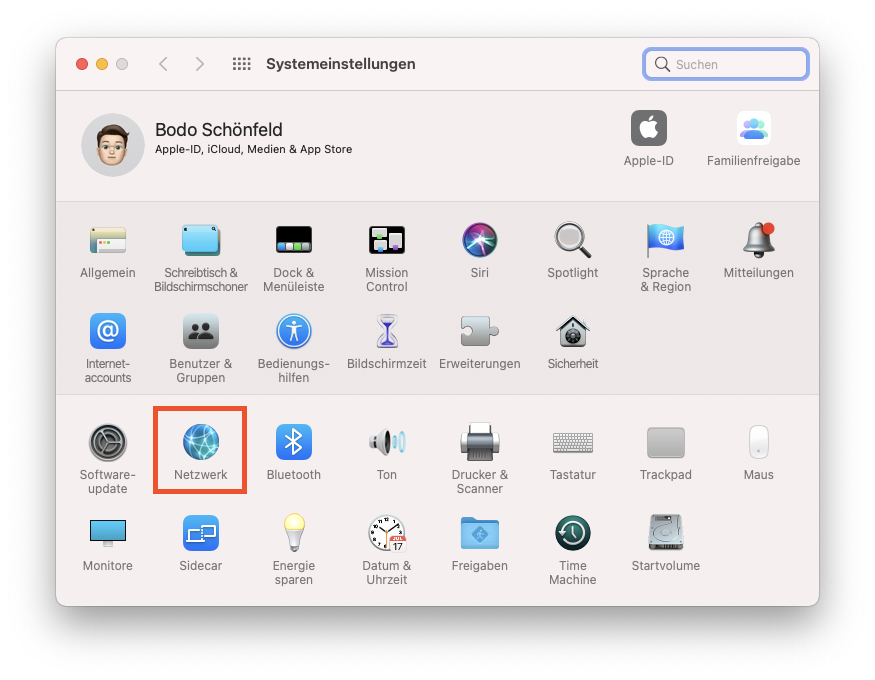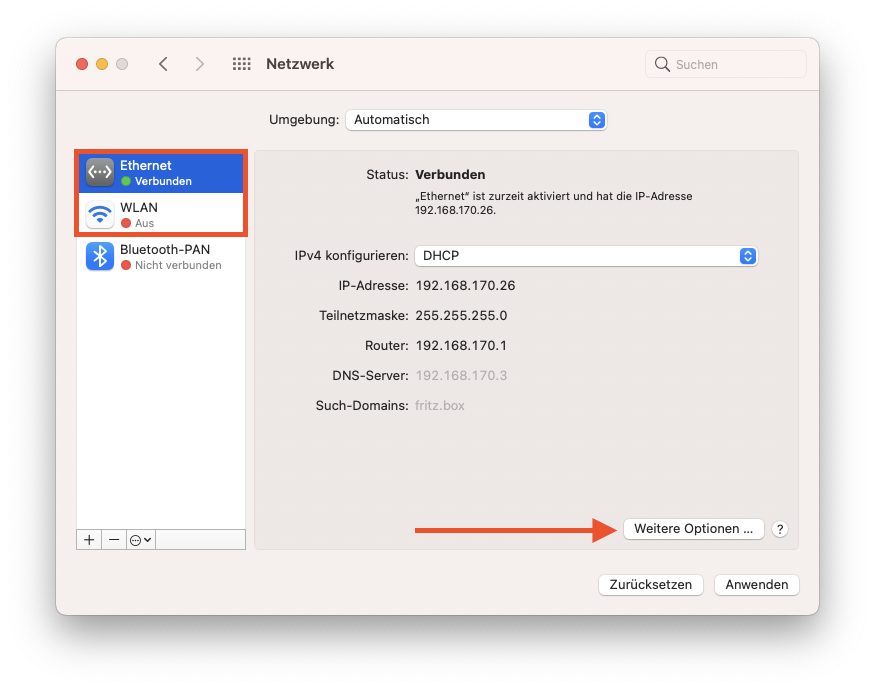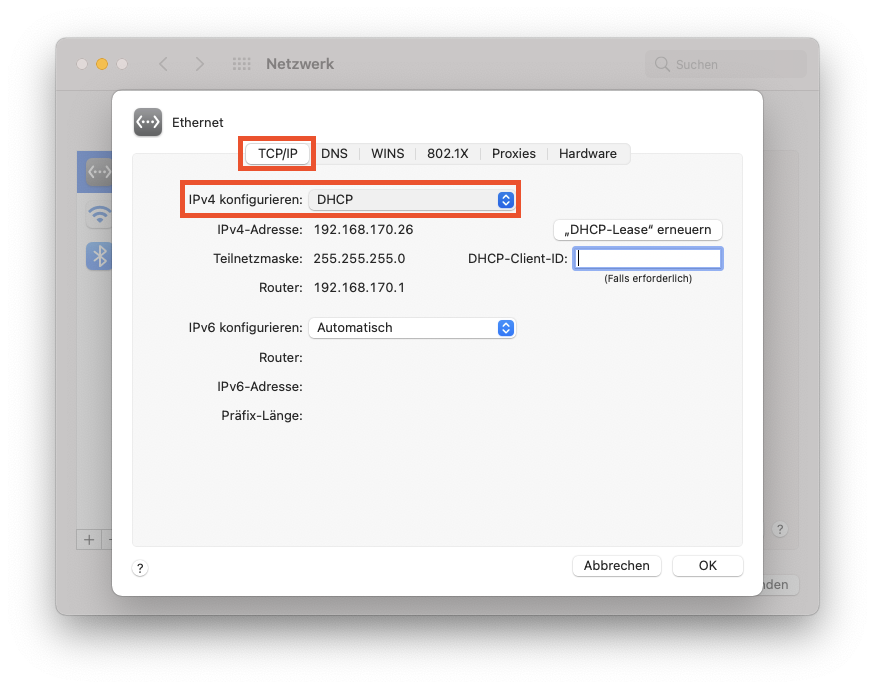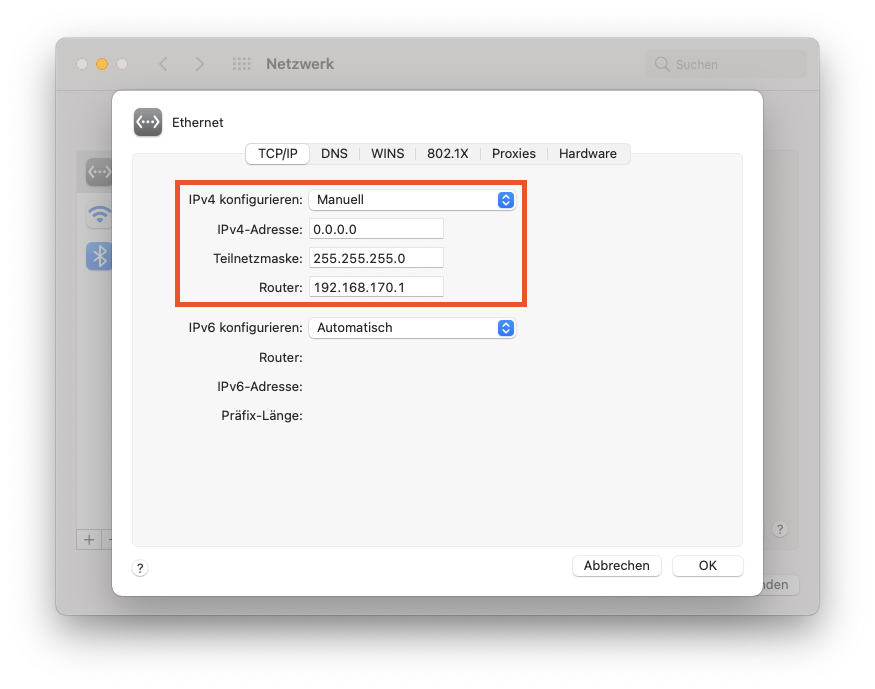In diesem Tipp möchte ich kurz die Netzwerkeinstellungen von macOS vorstellen, die über
> Systemeinstellungen > Netzwerkaufgerufen werden können.
In dem sich öffnenden Fenster erscheinen in der linken Spalte die Verbindungsmöglichkeiten. Auf jeden Fall sind dort Ethernet (Verbindung per Kabel) und WLAN aufgeführt. Dort könnten aber auch VPN-Verbindungen stehen oder eine Verbindung zu einem iPhone, das als Hotspot verwendet wird. Folgende Abbildung zeigt, dass eine Ethernet-Verbindung aktiv ist. WLAN ist dagegen ausgeschaltet. Über „Weitere Optionen“ können Änderungen an den Netzwerkeinstellungen vorgenommen werden.
Unter „Status: Verbunden“ erscheint außerdem die lokale IP-Adresse des Macs (192.168.170.26). Außerdem ist die IP-Adresse hier als „DHCP“ konfiguriert, und der Router hat die IP-Adresse „192.168.170.1“.
Ein Klick auf „Weitere Optionen“ öffnet eine neue Ansicht, bei der insbesondere der Karteireiter TCP/IP von Interesse ist. In der Regel werden hier keine Veränderungen vorgenommen werden müssen. Bei „IPv4 konfigurieren“ ist meistens DHCP ausgewählt. Das bedeutet, dass der Mac vom Router automatisch eine IP-Adresse zugewiesen bekommt. Weitere Einstellungen müssen in diesem Fall nicht vorgenommen werden.
Anders verhält es sich, wenn anstelle von „DHCP“ die Option „Manuell“ ausgewählt wird. In diesem Fall muss man selbst
- die IP-Adresse,
- die Teilnetzmaske und
- die IP-Adresse des Routers eintragen.
Von Interesse kann ebenfalls die Ansicht „DNS“ sein. Wie die Bezeichnung vermuten lässt, können hier DNS-Server eingetragen werden. In der Regel sind hier keine Änderungen vorzunehmen, da der Mac automatisch die IP-Adresse des Routers verwendet. Falls Ihr jedoch einen weiteren DNS-Server hinzufügen möchtet, erfolgt dies über einen Klick auf das Plus-Symbol.
Mit den übrigen zur Verfügung stehenden Einstellungen werdet Ihr vermutlich nie konfrontiert werden. Deswegen stelle ich sie hier nur kurz vor:
- Die Ansicht „WINS“ dient zur Einrichtung von Microsofts Windows Internet Name Service. Hier kann ein Net-BIOS-Name eingetragen werden, wobei standardmäßig der Name Eures Macs hinterlegt wird.
- Unter „802.1X“ kann ein Konfigurationsprofil hinzugefügt werden, welches einem Gerät ermöglicht, sich im Netzwerk zu authentifizieren.
- Die Einrichtung von Proxies erfolgt über die gleichnamige Ansicht „Proxies“.
- Über „Hardware“ lässt sich die MAC-Adresse anzeigen. Außerdem kann hierüber der MTU-Wert definiert werden.